Ổ cứng không chỉ đơn thuần chứa các tệp và thư mục; chúng còn lưu trữ vô số thông tin nhạy cảm, từ thông tin đăng nhập cá nhân đến dữ liệu riêng tư mà bạn không muốn rơi vào tay kẻ xấu. Dù bạn đang nâng cấp lên ổ SSD nhanh hơn hay loại bỏ một chiếc máy tính cũ, việc tiêu hủy ổ cứng cũ một cách an toàn là cực kỳ quan trọng. Cần biết rằng, việc chỉ đơn thuần xóa tệp hoặc định dạng lại ổ đĩa không bao giờ là đủ để đảm bảo dữ liệu biến mất vĩnh viễn.
Bài viết này của dancongnghe.net sẽ hướng dẫn bạn các bước thiết yếu cần thực hiện để bảo vệ thông tin cá nhân của mình, trước khi chính thức tạm biệt người bạn lưu trữ cũ.
 Lắp đặt ổ SSD M.2 vào máy tính xách tay, một bước chuẩn bị khi nâng cấp hoặc xóa dữ liệu ổ cứng cũ
Lắp đặt ổ SSD M.2 vào máy tính xách tay, một bước chuẩn bị khi nâng cấp hoặc xóa dữ liệu ổ cứng cũ
1. Sao Lưu Dữ Liệu Quan Trọng Trước Khi Quá Muộn
Trước khi thực hiện bất kỳ hành động nào không thể đảo ngược, hãy đảm bảo bạn đã sao lưu tất cả các tệp quan trọng của mình. Điều này bao gồm tài liệu, ảnh, mật khẩu và bất kỳ dữ liệu nào bạn có thể cần trong tương lai. Bạn có thể sử dụng một ổ cứng ngoài khác, dịch vụ lưu trữ đám mây như Google Drive hoặc OneDrive, hoặc thậm chí chuyển các tệp sang PC mới của mình.
Một phương pháp hiệu quả là sử dụng công cụ Backup and Restore tích hợp sẵn của Windows hoặc phần mềm sao lưu của bên thứ ba như Duplicati. Nếu bạn không chắc chắn nên sao lưu những gì, hãy tiếp cận một cách có hệ thống: duyệt qua các thư mục của bạn, xuất dấu trang trình duyệt, lưu cài đặt ứng dụng và thậm chí tạo một bản sao lưu toàn bộ hệ thống nếu cần. Khi đã chắc chắn mọi thứ đã được sao lưu, bạn có thể chuyển sang bước tiếp theo để xóa dữ liệu ổ cứng cũ.
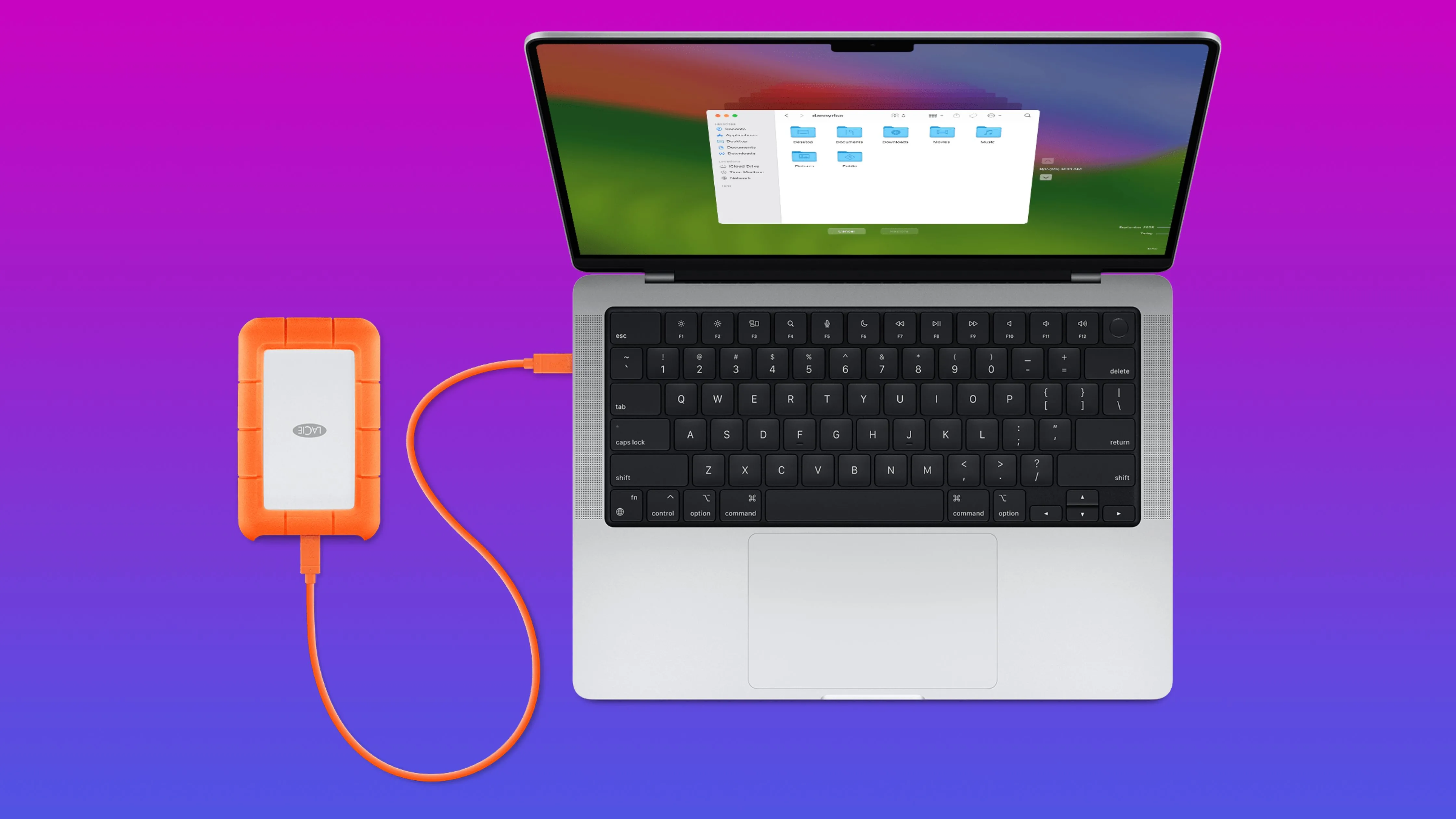 Giao diện Time Machine trên Mac minh họa việc sao lưu dữ liệu quan trọng trước khi xóa ổ cứng
Giao diện Time Machine trên Mac minh họa việc sao lưu dữ liệu quan trọng trước khi xóa ổ cứng
2. Kiểm Tra Các Phân Vùng Ẩn Mà Bạn Có Thể Đã Quên
Ổ cứng của bạn có thể chứa các phân vùng ẩn, lưu trữ các bản sao lưu hệ thống cũ, ảnh khôi phục hoặc các tệp còn sót lại từ các cài đặt trước đó. Những phân vùng này sẽ không hiển thị trong File Explorer, vì vậy bạn cần kiểm tra chúng theo cách thủ công.
Để thực hiện, hãy mở Disk Management bằng cách nhấn Win + X và chọn Disk Management. Tìm kiếm bất kỳ phân vùng nào được gắn nhãn là OEM Reserved, Recovery hoặc Hidden. Nếu các phân vùng này chứa dữ liệu nhạy cảm, bạn sẽ cần xóa chúng trước khi thải bỏ ổ đĩa. Bạn có thể sử dụng Diskpart để dọn dẹp ổ đĩa theo cách thủ công bằng cách chạy các lệnh sau trong Command Prompt theo đúng thứ tự này:
diskpartlist diskselect disk X(thay X bằng số ổ đĩa chính xác)clean
Thao tác này đảm bảo mọi phân vùng, kể cả những phân vùng ẩn, đều được xóa đúng cách, giúp quá trình tiêu hủy ổ cứng cũ an toàn hơn.
 Giao diện Disk Management của Windows hiển thị các phân vùng ổ đĩa, giúp kiểm tra và xóa phân vùng ẩn
Giao diện Disk Management của Windows hiển thị các phân vùng ổ đĩa, giúp kiểm tra và xóa phân vùng ẩn
3. Giải Mã Ổ Đĩa Được Mã Hóa Để Tránh Lỗi Dữ Liệu
Nếu bạn đã sử dụng BitLocker hoặc một phương pháp mã hóa khác để bảo vệ ổ cứng của mình, bạn sẽ cần giải mã nó trước khi xóa sạch hoàn toàn. Các ổ đĩa được mã hóa không phải lúc nào cũng xóa sạch sẽ và các công cụ phục hồi vẫn có thể trích xuất một số dữ liệu.
Để tắt BitLocker, hãy mở Control Panel > BitLocker Drive Encryption, chọn ổ đĩa được mã hóa và chọn Turn off BitLocker. Nếu bạn sử dụng phần mềm mã hóa của bên thứ ba như VeraCrypt, hãy làm theo quy trình giải mã của nó trước khi tiến hành xóa dữ liệu. Việc này là thiết yếu để bảo mật dữ liệu ổ cứng.
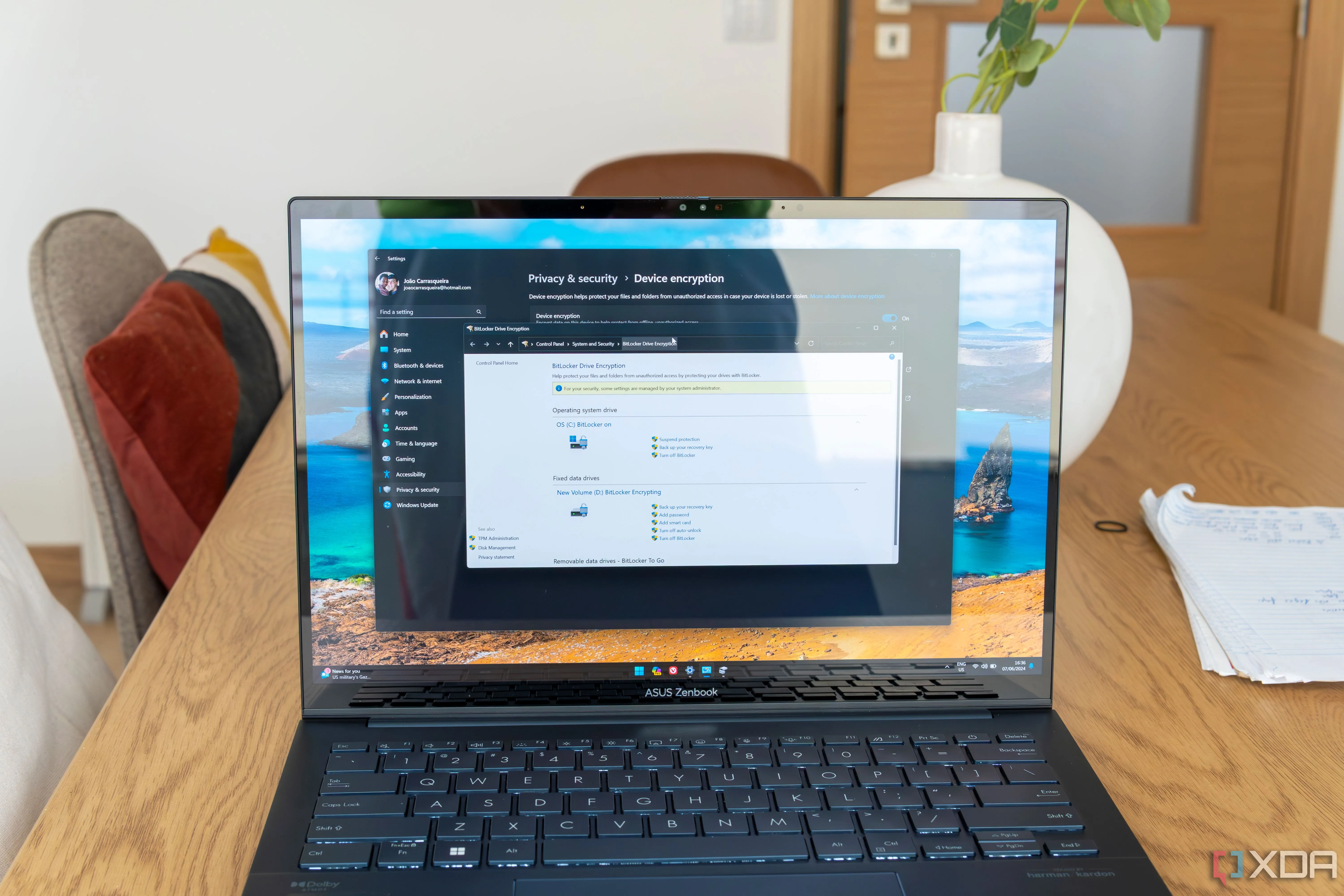 Cài đặt BitLocker trên laptop chạy Windows 11, nơi người dùng có thể tắt mã hóa trước khi xóa dữ liệu
Cài đặt BitLocker trên laptop chạy Windows 11, nơi người dùng có thể tắt mã hóa trước khi xóa dữ liệu
4. Xóa Dữ Liệu Hoàn Toàn, Không Chỉ Định Dạng Lại
Nhiều người cho rằng việc định dạng lại ổ đĩa sẽ loại bỏ tất cả dữ liệu, nhưng điều đó không đúng. Một định dạng đơn giản chỉ xóa cấu trúc hệ thống tệp, làm cho các tệp trở nên vô hình, nhưng chúng vẫn có thể được phục hồi bằng các công cụ chuyên dụng. Để xóa sạch dữ liệu ổ cứng một cách an toàn, bạn sẽ cần một phương pháp xóa dữ liệu thích hợp.
Dưới đây là một số cách để xóa dữ liệu ổ cứng của bạn một cách an toàn:
- DBAN (Darik’s Boot and Nuke): Sử dụng công cụ miễn phí này để ghi đè dữ liệu nhiều lần, khiến việc phục hồi trở nên bất khả thi.
- Windows Secure Erase (dành cho SSD): Nếu bạn đang xóa ổ SSD, hãy sử dụng công cụ xóa an toàn của nhà sản xuất (ví dụ: Samsung Magician, Crucial Storage Executive).
- Command Prompt (dành cho HDD): Chạy
cipher /w:C:để ghi đè lên các tệp đã xóa trên ổ đĩa đã chọn.
Các phương pháp này đảm bảo dữ liệu của bạn biến mất vĩnh viễn và không thể phục hồi được bởi bất kỳ ai, củng cố quy trình bảo mật dữ liệu ổ cứng.
5. Xác Minh Dữ Liệu Đã Xóa Hoàn Toàn Để Đảm Bảo An Toàn
Khi bạn đã xóa dữ liệu, bạn nên xác minh rằng ổ đĩa thực sự trống rỗng. Bạn có thể thực hiện điều này bằng cách sử dụng công cụ khôi phục như Recuva hoặc EaseUS Data Recovery để quét ổ đĩa. Nếu các công cụ này không thể tìm thấy bất kỳ tệp nào có thể khôi phục, bạn biết rằng quá trình xóa đã thành công.
Để an tâm hơn, bạn cũng có thể thử ghi dữ liệu ngẫu nhiên mới vào ổ đĩa để đảm bảo rằng không còn dấu vết nào của dữ liệu cũ. Bước xác minh này là then chốt trong việc tiêu hủy ổ cứng cũ một cách hiệu quả.
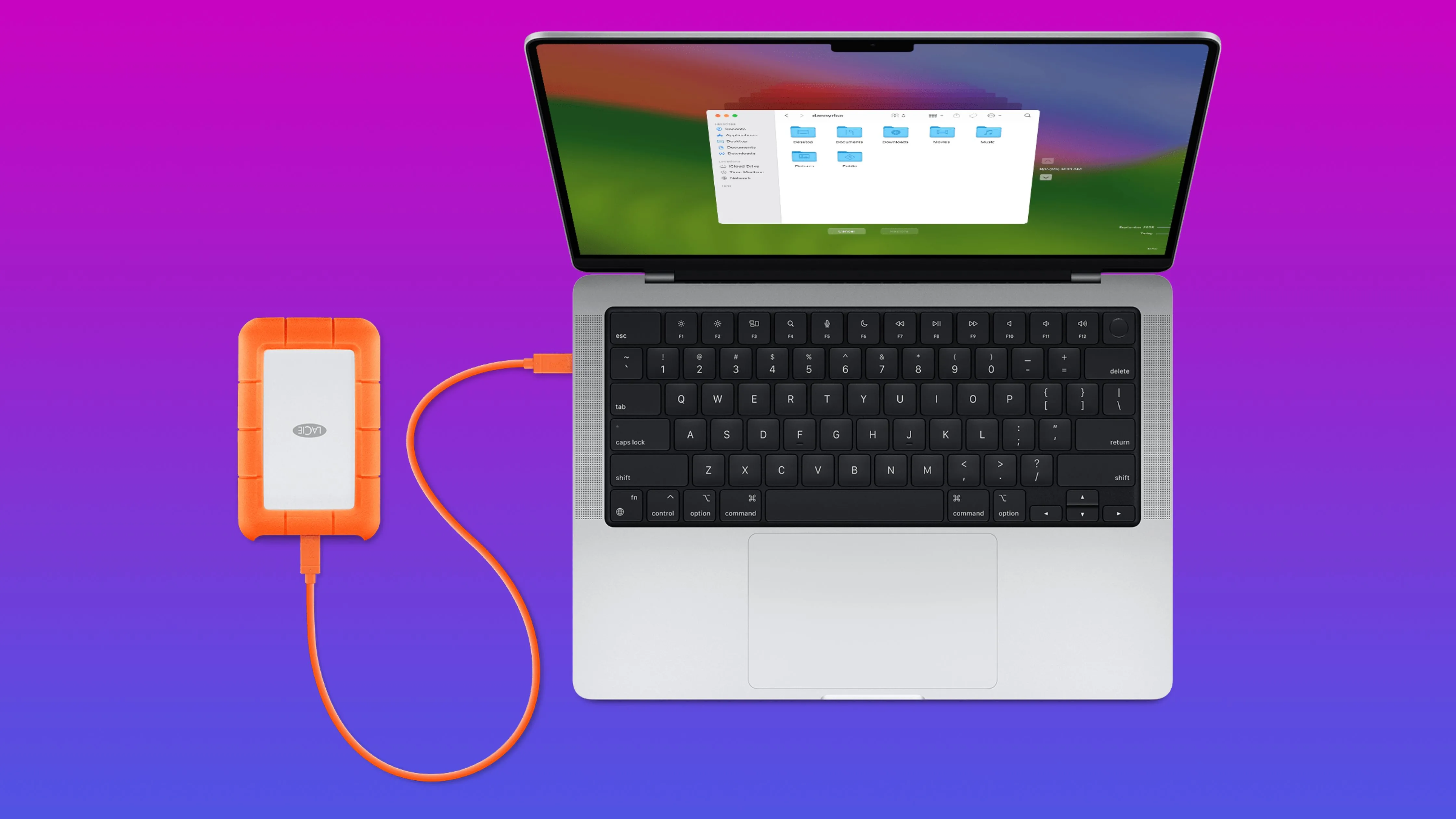 Giao diện Time Machine trên Mac minh họa việc sao lưu dữ liệu quan trọng trước khi xóa ổ cứng
Giao diện Time Machine trên Mac minh họa việc sao lưu dữ liệu quan trọng trước khi xóa ổ cứng
6. Tránh Bán Ổ Cứng Trừ Khi Bạn Chắc Chắn 100%
Bán ổ cứng cũ của bạn có vẻ là một cách tốt để thu hồi một khoản tiền, nhưng rủi ro thường không đáng. Ngay cả khi bạn đã xóa dữ liệu, các kỹ thuật khôi phục tinh vi đôi khi vẫn có thể khôi phục các tệp cũ. Nếu bạn nhất định phải bán nó, hãy đảm bảo bạn đã thực hiện ghi đè nhiều lần bằng một công cụ như DBAN.
Ngoài ra, hãy cân nhắc tái sử dụng ổ cứng nội bộ cho mục đích cá nhân, chẳng hạn như biến nó thành thiết bị lưu trữ ngoài với một vỏ USB. Bằng cách đó, bạn không phải lo lắng về việc nó có thể kết thúc ở đâu.
 Ổ cứng HDD gắn trong khung TerraMaster, gợi nhắc rủi ro khi bán lại ổ cứng cũ đã được định dạng
Ổ cứng HDD gắn trong khung TerraMaster, gợi nhắc rủi ro khi bán lại ổ cứng cũ đã được định dạng
7. Hủy Vật Lý Ổ Đĩa Nếu Bạn Muốn Không Rủi Ro
Nếu ổ cứng của bạn chứa thông tin cực kỳ nhạy cảm và bạn muốn loại bỏ mọi khả năng phục hồi, thì hủy vật lý là giải pháp tối ưu. Dưới đây là một vài phương pháp hiệu quả:
- Khoan thủng phiến đĩa (HDDs): Một vài lỗ khoan đúng vị trí sẽ khiến việc khôi phục dữ liệu trở nên bất khả thi.
- Sử dụng máy khử từ (degausser) (HDDs): Công cụ này sẽ khử từ tính ổ đĩa, làm cho nó không thể đọc được.
- Đập vỡ chip NAND (SSDs): Khác với HDD, SSD không có phiến đĩa, vì vậy bạn sẽ cần phá hủy trực tiếp các chip bộ nhớ.
Nếu bạn không có công cụ để tự làm điều này, nhiều trung tâm tái chế rác thải điện tử cung cấp dịch vụ hủy ổ đĩa an toàn. Đây là cách tiêu hủy ổ cứng cũ triệt để nhất.
 Các phiến đĩa (platter) của ổ cứng HDD đã bị tháo rời, minh họa phương pháp hủy vật lý để đảm bảo dữ liệu không thể phục hồi
Các phiến đĩa (platter) của ổ cứng HDD đã bị tháo rời, minh họa phương pháp hủy vật lý để đảm bảo dữ liệu không thể phục hồi
8. Ghi Lại Quy Trình Tiêu Hủy Để Tham Khảo Sau Này
Nếu bạn đang loại bỏ một ổ cứng từ máy tính công ty hoặc xử lý nhiều ổ đĩa, việc ghi lại quy trình tiêu hủy là một ý tưởng hay. Điều này có thể đơn giản như chụp ảnh ổ đĩa đã bị hủy hoặc giữ nhật ký về thời điểm và cách bạn đã xóa và thải bỏ nó.
Việc ghi lại đặc biệt quan trọng đối với các doanh nghiệp để tuân thủ các luật bảo vệ dữ liệu và tiêu chuẩn ngành. Một số trung tâm tái chế cũng cung cấp chứng nhận tiêu hủy làm bằng chứng rằng dữ liệu đã được xóa an toàn.
 Minh họa việc ghi lại quy trình xử lý và tiêu hủy ổ cứng cũ để tuân thủ các quy định bảo vệ dữ liệu
Minh họa việc ghi lại quy trình xử lý và tiêu hủy ổ cứng cũ để tuân thủ các quy định bảo vệ dữ liệu
Đừng Để Ổ Cứng Cũ Của Bạn Trở Thành Rủi Ro Bảo Mật
Việc vứt bỏ một ổ cứng cũ mà không thực hiện các biện pháp phòng ngừa thích hợp có thể đặt dữ liệu cá nhân của bạn vào tình thế rủi ro, và nó có thể trở thành một “mỏ vàng” cho những kẻ trộm dữ liệu. Từ việc sao lưu các tệp của bạn đến xóa hoàn toàn và thậm chí hủy vật lý ổ đĩa, mỗi bước đều quan trọng. Dù bạn đang nâng cấp lên thiết bị lưu trữ mới hay chỉ đơn giản là dọn dẹp công nghệ cũ, việc tuân thủ các biện pháp phòng ngừa này đảm bảo rằng thông tin cá nhân của bạn vẫn an toàn. Nếu bạn không chắc chắn phải làm gì, hãy giữ ổ cứng an toàn bên mình, bởi vì một khi nó rời khỏi tay bạn, không có cách nào lấy lại hoặc biết nó có thể kết thúc ở đâu.